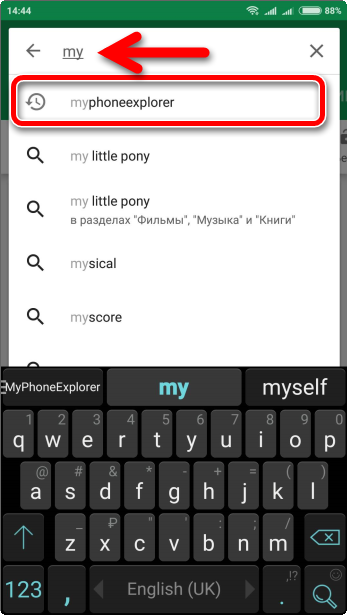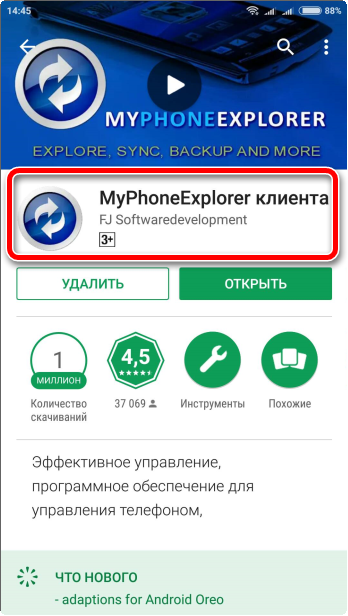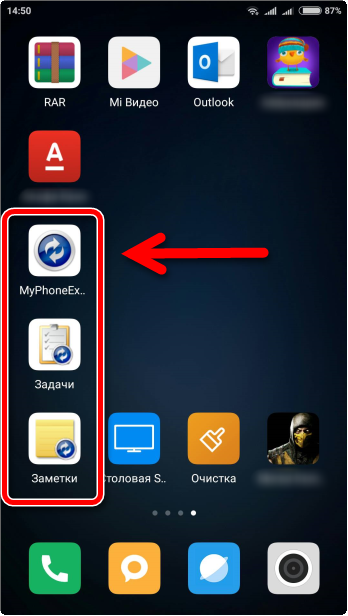Проект MyPhoneExplorer от компании «FJ Software Development» изначально был разработан для продвинутых телефонов Sony Ericsson линейки «К». На текущий момент все пользователи мобильных устройств на операционной системе Android выше версии 1.6 могут использовать этот полезный инструмент. Сохранять скриншоты с Андроид девайсов на персональном компьютере с минимальными затратами времени и сил с МайФонЭксплорер очень просто и удобно.
Содержание
Одно из преимуществ утилиты
Программа MyPhoneExplorer изначально предназначена в качестве органайзера, с помощью которого пользователь может сохранить на своём компьютере ВСЮ информацию (контакты, SMS, фото, музыку) со своего смартфона или планшета, с возможностью восстановления в случаи утери или форматирования данных на мобильном гаджете. Далее появились возможности управления некоторыми функциями с телефона на компе. Опция «Screen-Mirroring» — зеркалирование экрана позволяет пользователю видеть в специальном окне программы MPE на ПК всё то, что отображается на дисплее смартфона.
Подготовка – установка программы
Осуществить задуманное пользователю потребуется немного знаний и умений для подготовки благоприятной среды для сохранения снэпшотов непосредственно на компьютере, а именно:
Скачать и инсталлировать на компьютере программу – MyPhoneExplorer;
Зайти на мобильном гаджете в интернет магазин «Play Market», найти приложение MyPhoneExplorer Client, установить его;
Синхронизировать устройство с ПК.
Подключение смартфона к ПК
Подключать мобильный девайс к компу можно тремя доступными способами:
- Через Wi-Fi;
- Bluetooth;
- USB-кабель.
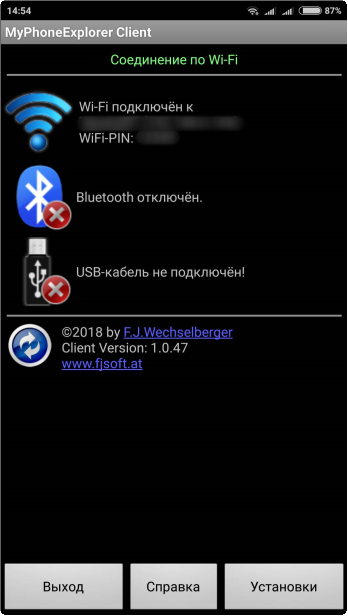
Сохранение изображения
Запустив на персональном компьютере и на мобильном устройстве программу МайФонЭксплорер, серверную и клиентскую части необходимо подключить между собой.
Выбрать пункт «Файл => Подключить» — «F1»
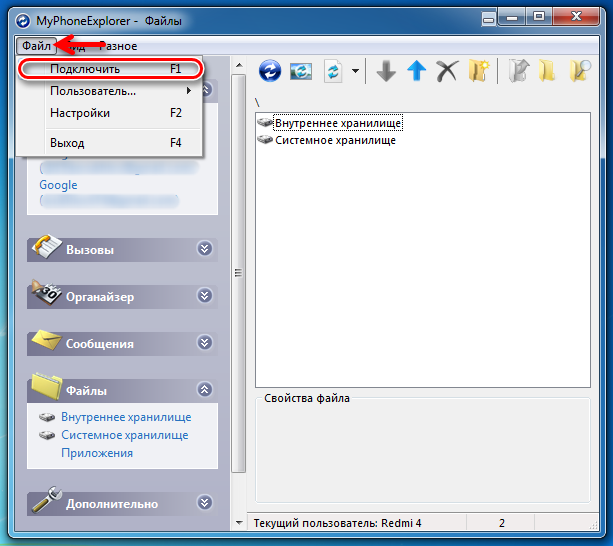
После успешного подключения необходимо активировать опцию «Клавиатура телефона / Зеркалирование экрана» — «Shift + F6».
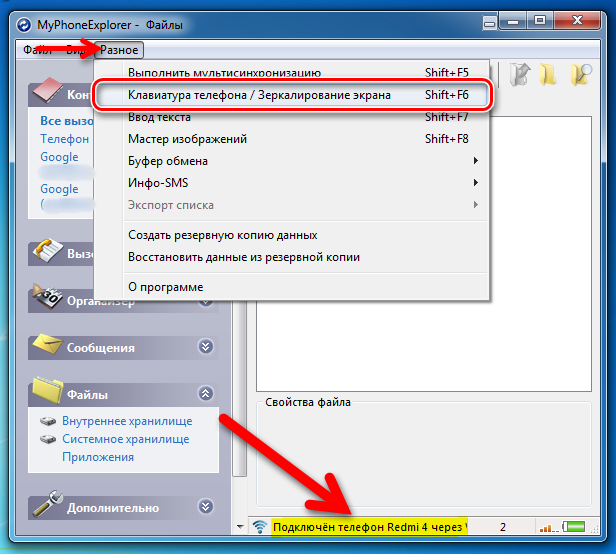
Чтобы дисплей экрана мобильного устройства начал отображать на мониторе компьютера в отдельном программном окошке, пользователю надо нажать кнопку «Приступить» на смартфоне, дабы дать своё согласие на синхронизированную работу приложений.
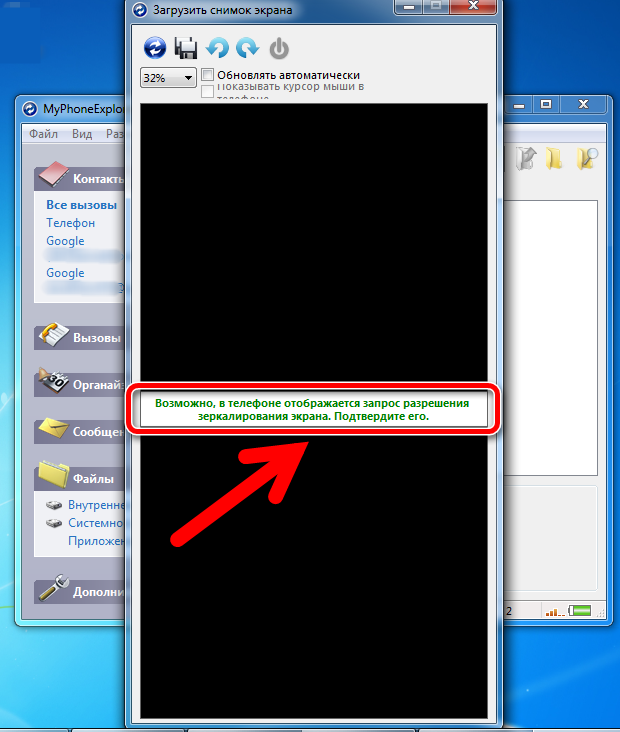
Всё что происходит на девайсе, с минимальной задержкой отображается в окне Зеркалирование экрана MyPhoneExplorer.
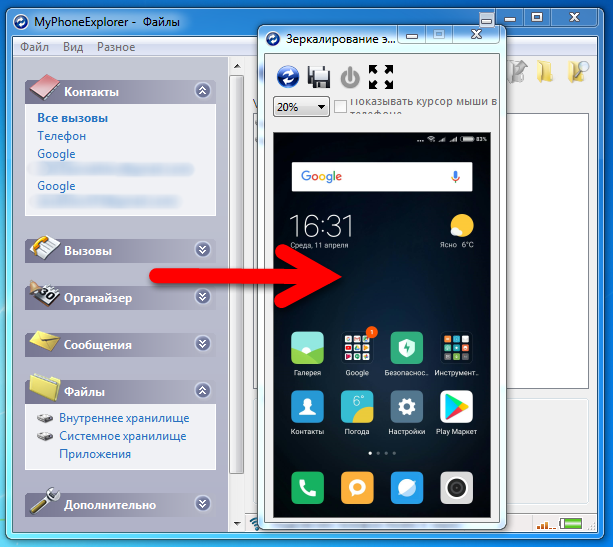
Для фиксации изображения с дисплея (аналогия стандартного скриншота на смартфоне) пользователю надо нажать одну кнопку в виде двух дискет, выбрать директорию для сохранения снэпшотов, назвать файл, выбрать один из двух форматов будущих картинок (JPEG/Bitmap).
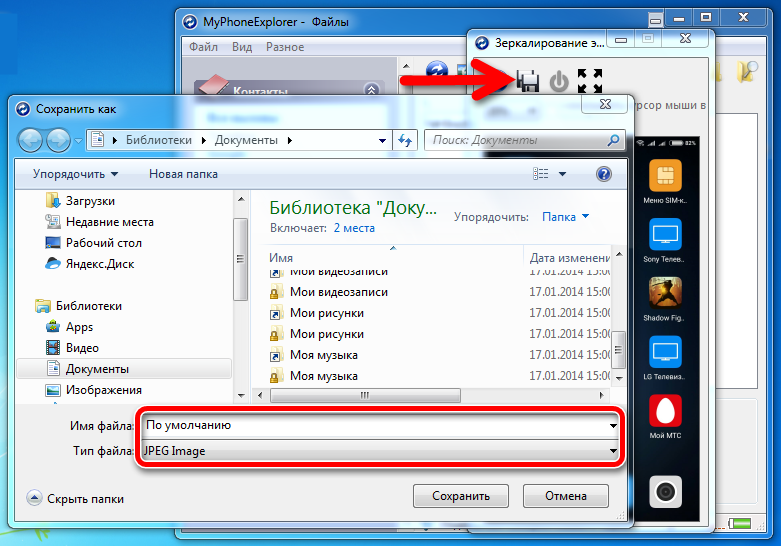
Полученные результаты
Полученные захваты изображений по качеству не уступают скриншотам, сделанным стандартным способом на Андроид девайсах.
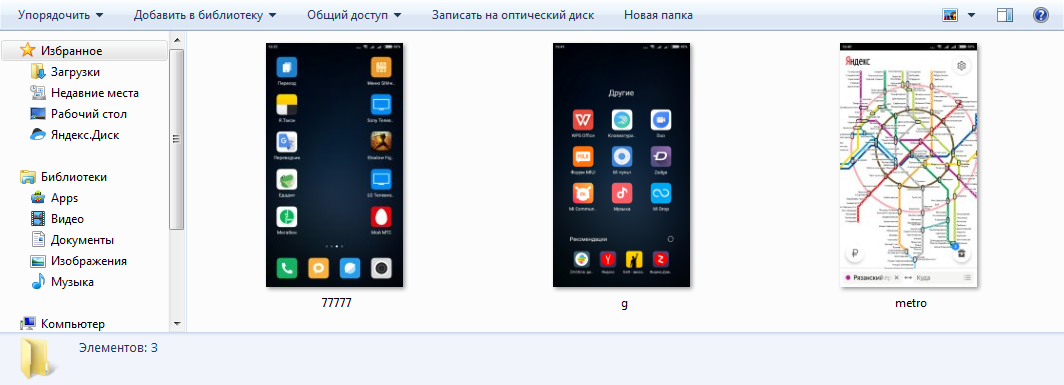
Изображения готовы к отправке по электронной почте, через мессенджеры или для загрузки в социальные сети. При необходимости добавления графических элементов или подписей, можно воспользоваться одним из инструментов-редакторов. Подробное описание и иллюстрированные пошаговые рекомендации помогут освоить премудрости преображений изображений.